Brugerhåndbog til Pages på Mac
- Velkommen
- Nyheder
-
- Rediger skriften eller skriftstørrelsen
- Indstil en standardskrift
- Fed, kursiv, understreget og gennemstreget
- Rediger farven på tekst
- Føj skygge eller kontur til tekst
- Ændre brugen af store og små bogstaver
- Kopier og indsæt tekstformater
- Føj en markeringseffekt til tekst
- Formater bindestreger, tankestreger og anførselstegn
-
- Brug iCloud Drive med Pages
- Eksporter til Word-, PDF- eller et andet arkivformat
- Åbn en iBooks Author-bog i Pages
- Formindsk arkivstørrelsen på dokumenter
- Gem et stort dokument som et pakkearkiv
- Gendan en tidligere version af et dokument
- Flyt et dokument
- Slet et dokument
- Lås et dokument
- Beskyt et dokument med en adgangskode
- Opret og administrer specielle skabeloner
- Copyright

Udfyld og opret specielle dokumenter i Pages på Mac
Du kan udfylde flettefelter i et enkelt dokument på flere måder. På iPad eller Mac kan du trække et kontaktkort over de ønskede flettefelter. På iPhone, iPad og Mac kan du oprette flere specielle dokumenter ved at flette oplysninger fra en kontaktgruppe eller et Numbers-regneark og se eksempler på, hvordan oplysningerne bliver udfyldt, før du fletter.
Udfyld flettefelter med et kontaktkort
Gå til appen Pages
 på din Mac.
på din Mac.Åbn et dokument med eksisterende flettefelter, og åbn appen Kontakter.
Vælg kontaktkortet med de oplysninger, du vil bruge til at udfylde flettefelterne, og træk kortet til de ønskede felter på siden.
Alle felter af samme type (afsender eller modtager) i dokumentet udfyldes med oplysningerne fra kontaktkortet.
Se eksempler på enkelte poster i flettefelter
Gå til appen Pages
 på din Mac.
på din Mac.Åbn et dokument med eksisterende flettefelter, og klik på Dokument
 i værktøjslinjen.
i værktøjslinjen.I et tekstbehandlingsdokument skal du måske også trykke på fanen Dokument for at se Brevfletning.
Klik på Brevfletning, og klik på Flet.
Kontroller kilden til oplysninger for hvert felt under Udfyld med, og klik på Eksempel.
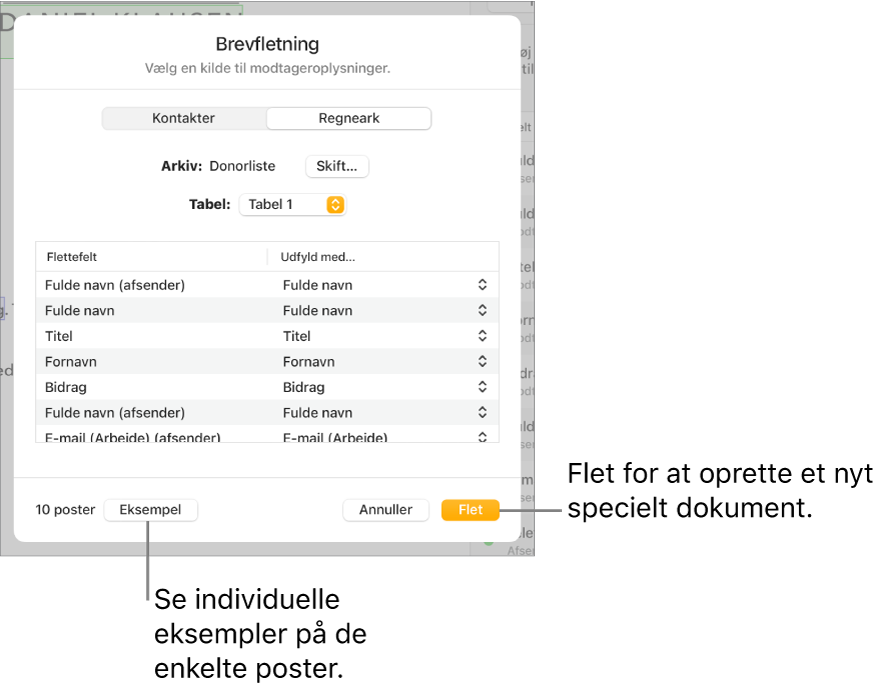
Brug pilene til at flytte gennem hver post, og klik på Luk, når du er færdig.
Bemærk: Du kan ikke ændre oplysningerne i eksempelvinduet. Hvis du vil foretage rettelser, skal du opdatere de relevante oplysninger i Kontakter eller i kilderegnearket.
Flet for at oprette specielle dokumenter
Gå til appen Pages
 på din Mac.
på din Mac.Åbn et dokument med eksisterende flettefelter, klik på Dokument
 i indholdsoversigten, klik på Flet, og klik på Flet nederst til højre.
i indholdsoversigten, klik på Flet, og klik på Flet nederst til højre.
Der vises et nyt dokument, som indeholder alle de specielle versioner af dokumentet med udfyldte flettefelter. Når der er blevet flettet, bevarer dokumenter kun afsenderfelter som flettefelter.